not
Üst kısımdaki "Geliştir" i tıklayarak video kalitesini artırabilirsiniz ve bazı video düzenleme özellikleri de toplu olarak uygulanabilir.
Yardım! .Mts dosyalarını Final Cut Pro 7'de kullanmak için nasıl dönüştürebilirim?
Panasonic MTS videolarını FCP'ye aktarmanın en iyi yolu nedir?
Final Cut Express veya Pro'da MTS dosyalarını düzenleme için dönüştürmenin bir yolu var mı?

Aslında, kaydedilmiş MTS dosyalarını doğrudan Final Cut Pro'ya aktaramazsınız. Çünkü MTS / M2TS dosya formatı yalnızca Sony ve Panasonic oynatıcılar tarafından desteklenir.
Sonuç olarak, Final Cut Pro, iMovie ve çoğu video oynatıcı AVCHD MTS video dosyalarını kabul etmez. Bu uyumsuzluk sorununu çözmek için, MTS'yi daha fazla yönetim için Final Cut Pro'ya dönüştürmeniz gerekir ve bu da bu makalenin size göstermek istediği şeydir.
İşte MTS Final Cut Pro ücretsiz dönüştürmek için alabilir 4 online dönüştürücüler. Sadece okumak ve istediğiniz birini seçin.
Ancak, her zaman bunlar veya bu sınırlamalar vardır. Bu nedenle, yüksek kaliteli çıktı almak istiyorsanız, çevrimiçi bir MTS to MOV video dönüştürücü kullanmak iyi bir seçim olmayabilir.
1. Adım Bilgisayarınızdan bir MTS videosu eklemek için "Gözat" ı tıklayın
2. Adım Çıktı biçimi olarak "QuickTime Film Dosyası (.mov)" seçeneğini belirleyin
3. Adım "E-postama bir indirme bağlantısı gönder" i tıklayın ve gerekirse e-posta adresinizi girin
4. Adım Online MTS Final Cut Pro dönüştürmek için "Dönüştür" seçin
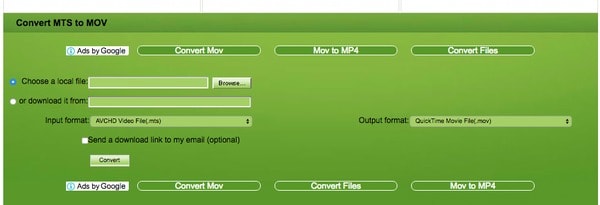
1. Adım MTS dosyasını en fazla 200 MB eklemek için "Dosya Seç" i tıklayın.
2. Adım "Seçenekler" in arkasındaki küçük kutuyu seçin.
3. Adım Bir MTS videosunu kırpmak için başlangıç ve bitiş zamanını ayarlayın.
4. Adım Tıklayın "Convert" MTS MOV çevrimiçi ücretsiz dönüştürmek için
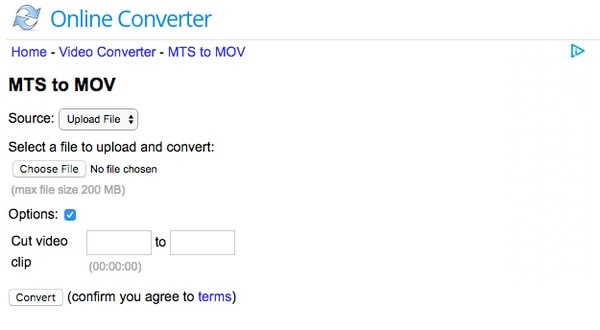
1. Adım MTS video dosyanızı içe aktarmak için "Dosyaları Seç" i tıklayın.
2. Adım Açılan "Dosyaları şuraya dönüştür" menüsünden "MOV" u seçin.
3. Adım Dönüştürülen MOV dosyasını almak için e-posta adresinizi girin.
4. Adım MTS online Final Cut Pro MOV dönüştürmek için "Dönüştür" seçin.
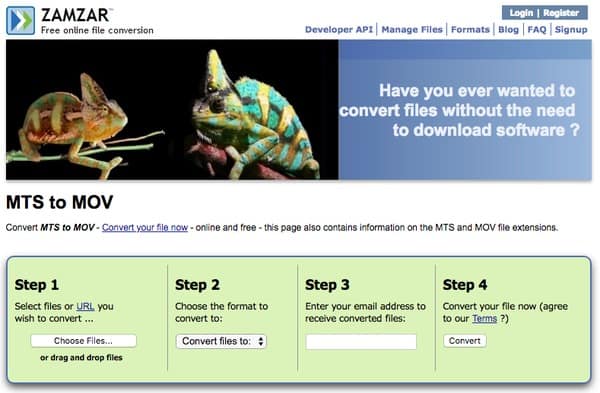
1. Adım Bilgisayardan, URL'den, Dropbox'tan veya Google Drive'dan bir MTS videosu yükleyin.
2. Adım MOV'u çıkış video formatı olarak ayarlayın.
3. Adım 100 MB'a kadar Final Cut Pro MTS dosyalarını dönüştürmek için "Dönüştür" ü seçin.
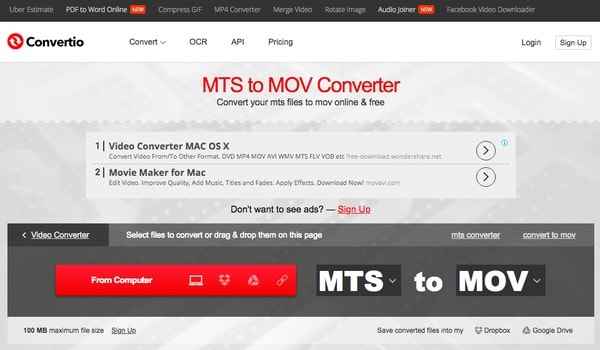
Yukarıdaki çevrimiçi MTS - MOV dönüştürücülerine rağmen, Aiseesoft'a da dönüş yapabilirsiniz Mac Video Converter Ultimate yardım için. Kullanıcıların Mac'te videoları ve sesleri yüksek kalitede indirmesini, dönüştürmesini ve düzenlemesini sağlayan hepsi bir arada bir video dönüştürücüsüdür.
Sonuç olarak, MTS dosyalarını nihai video geliştirici özelliğinden bahsetmeden kısa sürede veri kaybı olmadan Final Cut Pro'ya toplu olarak dönüştürebilirsiniz. Bu nedenle, MTS'yi Final Cut Pro'ya ve diğer formatlara sık sık dönüştürmeniz gerekiyorsa, sorunu çözmek için kesinlikle Mac Video Converter Ultimate kullanmalısınız.
1. Adım MTS dosyasını içe aktar
Mac Video Converter Ultimate'ı ücretsiz indirin ve yükleyin. Bu MTS to Final Cut Pro MOV dönüştürücüsünü başlatın. Ardından, üst araç çubuğundan "Dosya Ekle" yi seçin. Yerel klasörden veya harici sabit sürücüden herhangi bir MTS videosu seçebilirsiniz. Ayrıca, hedef MTS dosyasını ana arayüzüne sürükleyip bırakabilirsiniz.

2. Adım MTS Videonuzu düzenleyin
Sağ üst köşedeki "Düzenle" yi seçin. Yeni bir pencere açılır. Video düzenleme arayüzünün tamamı, "Döndür", "6D", "Kırp", "Efekt", "Geliştir" ve "Filigran" olmak üzere 3 farklı bölüme ayrılmıştır. Her seçenek, kullanıcıların belirli video efektini bir önizleme penceresiyle anında değiştirmesine olanak tanır. Değişikliğinizi kaydetmek için "Uygula" veya "Uygula" yı tıklamayı unutmayın.

not
Üst kısımdaki "Geliştir" i tıklayarak video kalitesini artırabilirsiniz ve bazı video düzenleme özellikleri de toplu olarak uygulanabilir.
3. Adım Mac'te MTS'yi Final Cut Pro'ya dönüştürme
En alttaki "Profil" i tıklayın. MTS'yi Final Cut Pro dosyalarına dönüştürmek için listesinden "Final Cut Pro" yu seçmelisiniz. Sonra Apple ProRes 422, Apple ProRes 422 HQ, Apple ProRes 4444 vb. Gibi çeşitli Final Cut Pro uyumlu formatları görebilirsiniz. Sadece belirli çıktı formatını seçin.
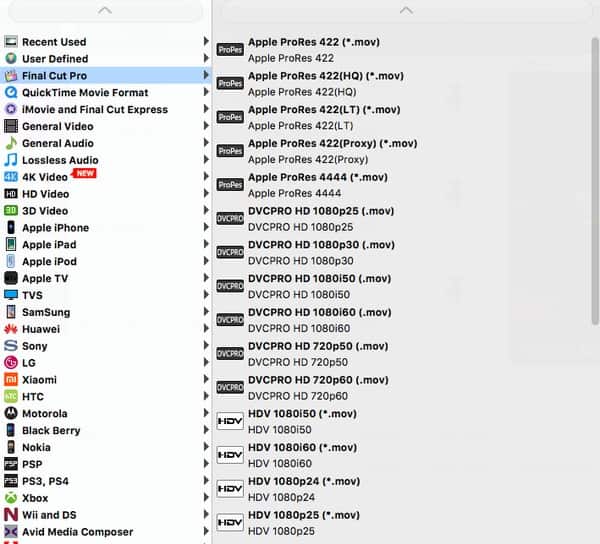
Ayrıca, profil ayarlarını yapmak için "Ayarlar" seçeneğini tıklayabilirsiniz. Daha sonra, bir ayrım klasörünü değiştirmek için aşağıdaki "Gözat" ı seçin. Sonunda, hızlı ve kolay bir şekilde MTS MOV Final Cut Pro dönüştürmek için büyük "Dönüştür" düğmesini tıklayabilirsiniz.

Ayrıca, MTS filminize zahmetsizce ses parçaları çıkarabilir veya çoklu ses parçaları ekleyebilirsiniz. Sonuçta, Mac Video Converter Ultimate en iyi video dönüştürücünüzdür. Bu güçlü yazılımda çoğu video özelleştirmesini ve dönüştürmesini yüksek kalitede elde edebilirsiniz.
Bu nedenle, çeşitli önceden ayarlanmış profil desteği sayesinde MTS'yi Final Cut Pro'ya ve herhangi bir taşınabilir cihaza serbestçe dönüştürmek oldukça kolaydır.
Peki neden bu deneyin MTS MOV video dönüştürücü denemek için ücretsiz değil? Onun güçlü özellikleri ve dostu arayüzü ile şaşıracaksınız.